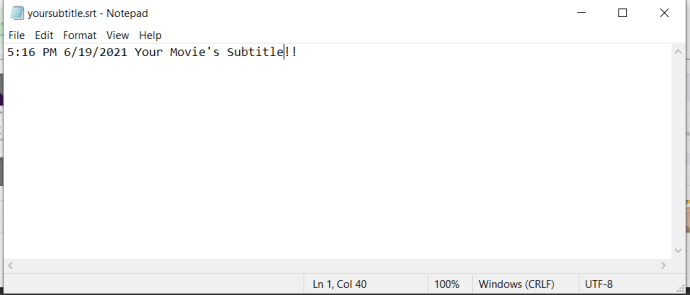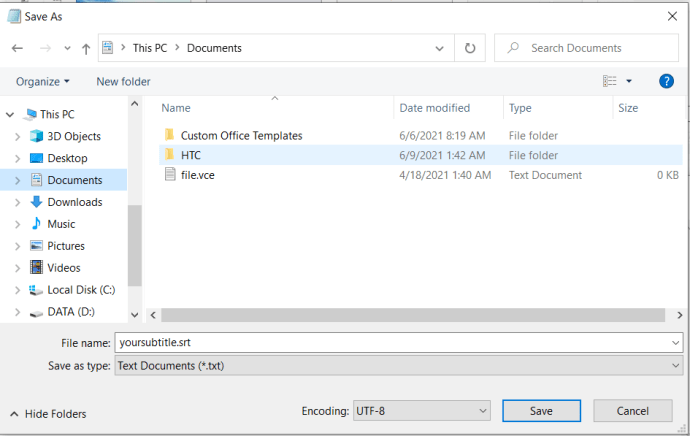Els subtítols defectuosos són molestos i massa comuns. No pots relaxar-te i gaudir de la teva pel·lícula o programa si el text no és correcte o els subtítols no són a temps.
Si trobeu un subtítol insatisfactori, probablement el vostre nou moviment sigui per descarregar un nou fitxer de subtítols o per intentar que funcioni mitjançant el reproductor de vídeo (GOM Player, VLC Media, Windows Media Player, etc.).
Quan cal accelerar o alentir el subtítol, només podeu utilitzar el vostre reproductor de vídeo. Però, què passa si el text en si ha de canviar? O si el temps dels subtítols és massa irregular per solucionar-lo amb un reproductor de vídeo?
Aquest article us mostrarà com podeu editar i arreglar fàcilment els vostres subtítols obrint els seus fitxers SRT. Primer, repassem els conceptes bàsics.
Què són els fitxers SRT?
SRT (SubRip Text) és un tipus de fitxer utilitzat per als subtítols.
Els subtítols s'escriuen bàsicament com a fitxers de text normals. Si els deseu amb l'extensió SRT en comptes de TXT, els fareu llegibles pels programes de reproducció de vídeo.
- Comenceu creant un fitxer nou amb l'editor de text que trieu, podeu deixar el fitxer en blanc o escriure-hi alguna cosa.
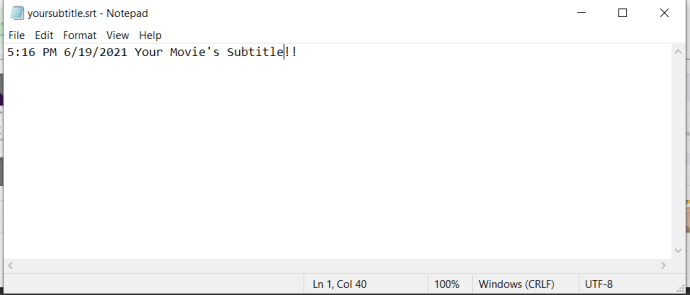
- Ara, deseu el fitxer amb una extensió .srt, el fitxer s'anomena yoursubtitle.srt en aquest exemple.
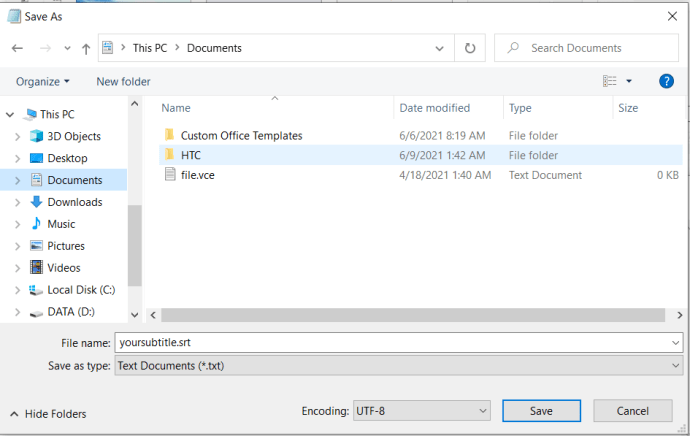
- Un cop deseu el text que heu escrit com a fitxer SRT, probablement notareu que la seva icona ha canviat a la icona del vostre reproductor de vídeo predeterminat (això no sempre passa, ja que depèn del reproductor de vídeo que utilitzeu).
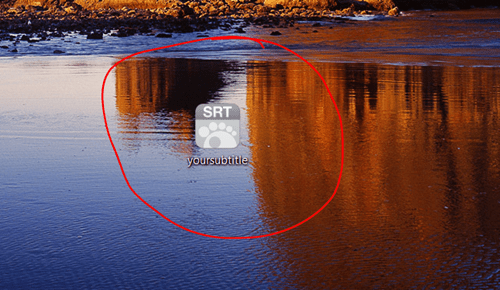
Com es pot editar un fitxer SRT?
Si hi ha errors, com ara errors ortogràfics, retards o errors de traducció, que voleu canviar al vostre subtítol, podeu provar diverses eines. Tot el que heu de fer és obrir el fitxer SRT, fer el canvi i desar-lo.
Aquí teniu algunes eines que us permeten fer-ho.
Bloc de notes
L'ús del Bloc de notes és probablement la manera més senzilla de corregir un subtítol editant el fitxer SRT. No cal que baixeu i instal·leu el Bloc de notes, ja que ve preinstal·lat a tots els ordinadors. En un Mac, podeu utilitzar TextEdit.
Per tant, el primer pas és obrir el fitxer SRT que voleu editar. Quan intenteu fer doble clic al fitxer SRT, notareu que el vostre sistema no sap com obrir-lo a causa de l'extensió SRT del fitxer. Com que cap dels programes predeterminats reconeix aquest tipus de fitxer, cal que seleccioneu un programa manualment.
- Feu clic amb el botó dret al fitxer SRT i, a continuació, seleccioneu Obert amb opció. Hauríeu de poder veure el Bloc de notes a la seva llista de programes, però si no és el cas, feu clic a Seleccioneu Programa predeterminat i troba el Bloc de notes.
- Ara que heu obert el fitxer que voleu canviar, teniu accés al seu contingut. A partir d'aquí, podreu veure que el fitxer SRT consta de segells de temps i el propi text. Tot el que heu de fer ara és fer el canvi que vulgueu i desar el fitxer.
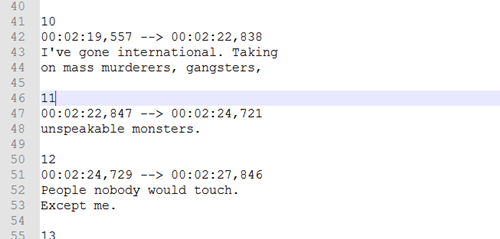
Recordeu que no podeu canviar l'extensió del fitxer. Ha de romandre SRT perquè el vostre reproductor de vídeo el reconegui.
Si teniu instal·lat el Notepad++ (que normalment s'utilitza per programar), també podeu utilitzar-lo. Notepad++ es mostrarà al primer menú quan feu clic amb el botó dret al fitxer SRT.
Video Converter Studio
Video Converter Studio us permet fer meravelles amb les vostres pel·lícules. Podeu convertir la vostra pel·lícula en diferents formats sense perdre la qualitat de la imatge. També us permet reproduir la pel·lícula i personalitzar la vostra experiència de visualització.
Quan es tracta d'editar subtítols, aquest programa ofereix un munt de funcions interessants. Per exemple, podeu canviar el color, el tipus de lletra, l'estil, la posició i els efectes dels subtítols. També podeu utilitzar aquest programa per editar un fitxer SRT.
- Per fer-ho, inicieu Video Converter Studio i afegiu el fitxer de vídeo.
- Després d'això, feu clic a Edita i seleccioneu Subtítol.
- A continuació, feu clic a Afegeix un subtítol botó i busqueu el fitxer SRT que voleu incloure.
- Després de seleccionar el fitxer SRT, feu clic a T botó. Això obrirà una finestra on podreu canviar les característiques dels vostres subtítols.
Podeu descarregar aquest programari aquí.
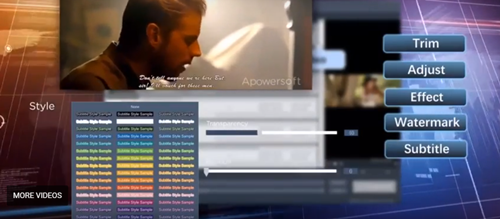
Taller de subtítols
El Taller de subtítols és un programa que admet obrir, editar i convertir diferents tipus de fitxers. Té una gran biblioteca d'API de subtítols que actualment té més de 60 formats de subtítols.
La interfície és bastant fàcil d'utilitzar, de manera que no tindreu problemes per esbrinar aquest programari.
- Per obrir i editar el fitxer SRT, obriu el programa i seleccioneu Dossier.
- A continuació, feu clic a Carrega el subtítol i seleccioneu el fitxer SRT que voleu canviar.
- Ara, aneu a Pel·lícula, fer clic a Obert i seleccioneu el vídeo adequat. Un cop fet això, estaràs preparat per editar i desar els teus subtítols.
- Seleccioneu Edita i després escolliu la categoria que voleu canviar (Subtítols, Traducció, Textos, o Horaris).
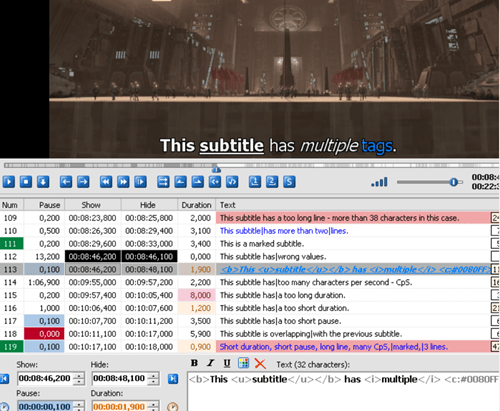
Utilitzar Subtitle Workshop no només és fàcil i eficaç, sinó que també es pot descarregar gratuïtament. Podeu descarregar-vos el Taller de subtítols aquí.
Gaudeix de les teves pel·lícules preferides
Ara ja sabeu què heu de fer quan us trobeu amb un subtítol de pel·lícula corrupte. I si voleu provar-vos com a creador de subtítols, les eines esmentades anteriorment poden ser de gran ajuda. Hi ha moltes altres eines que podeu utilitzar amb el mateix propòsit, però les de la nostra llista són, sens dubte, opcions fiables.
Teniu una eina que us sigui útil per editar fitxers SRT? Comenta a continuació i fes-nos-ho saber.